电脑出现蓝屏错误代码0x0000001a如何处理 电脑蓝屏代码0x0000001a什么原因
蓝屏这个故障大家应该都经常碰到吧,而不同原因导致的蓝屏会出现不一样的错误代码,我们可以通过错误代码来找到原因并解决即可,比如有用户反映说电脑出现蓝屏了,并提示错误代码0x0000001a,很多人不知道是什么原因引起,为此本文给大家讲解一下电脑出现蓝屏错误代码0x0000001a的详细处理步骤。
具体解决方法如下:
1.首先遇到这种情况,我们可以分析为系统短暂性休克蓝屏。按下主机强制重启键,开机时选择“最后一次正确的配置”即可正常进入系统。

2.也可能是指定的磁盘或磁盘无法存取的原因,ntoskrnl.exe文件是N卡(显卡)的驱动程序文件。如果之前更新过了显卡的驱动程序,那就是它惹的祸。不妨先回滚驱动程序试试。
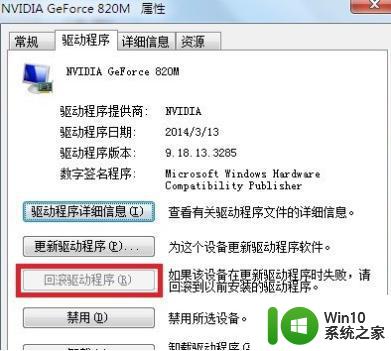
3.如果还是不可以,我们再找到匹配的显卡驱动程序更新一下即可(攻击附带的驱动光盘最匹配)。
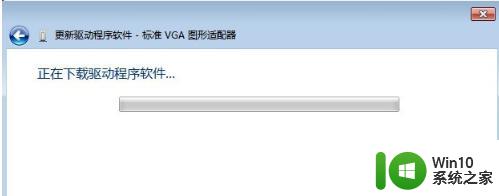
4.我们发现系统中已经留有蓝屏报告了。但前提是,已经设置要报告。我们按"win+r"打开运行窗口,输入命令”sysdm.cpl“ 点击确定。
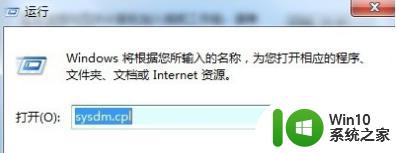
5.或者我们按:windows+pause break打开系统属性,进入页面后我们找到”高级“选项。找到”启动和故障恢复“,点击”设置“功能。
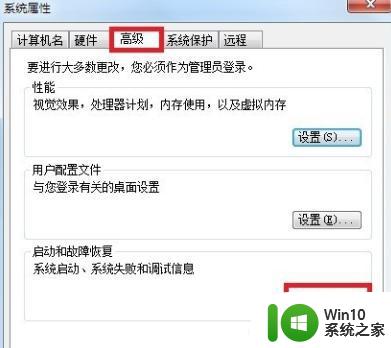
6.进入页面,我们一定要勾选“将事件写入系统日志”选项。
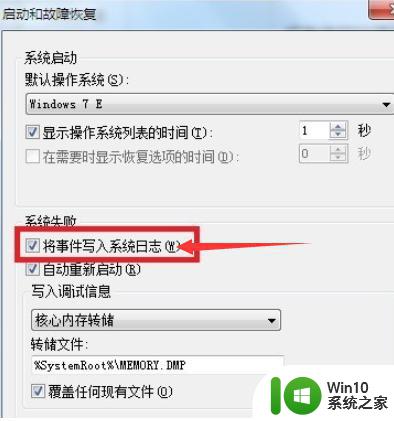
7.蓝屏之后,复制以下的路径:%SystemRoot%\MEMORY.DMP。
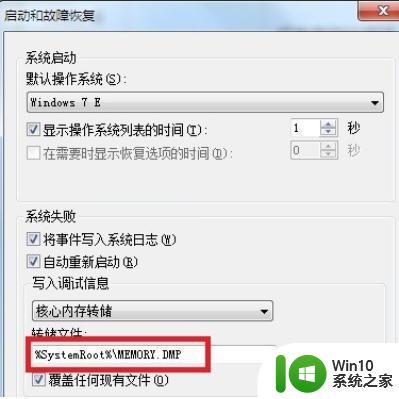
8.在运行窗口中复制粘贴路径:%SystemRoot%\MEMORY.DMP打开文件。
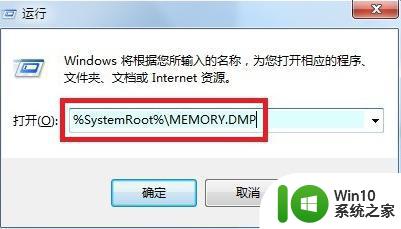
9.接着我们仔细查看蓝屏报告,关注有问题的系统文件。
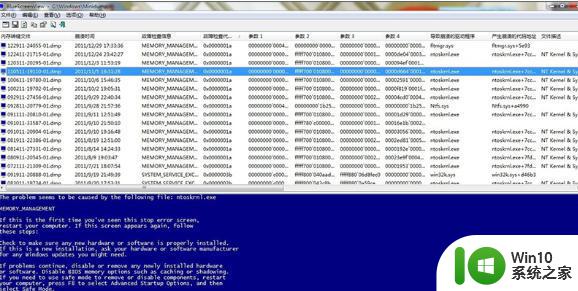
上述给大家讲解的就是电脑蓝屏代码0x0000001a的详细解决方法,有碰到一样情况的用户们可以参考上面的方法来进行解决吧。
电脑出现蓝屏错误代码0x0000001a如何处理 电脑蓝屏代码0x0000001a什么原因相关教程
- 电脑出现蓝屏错误代码0xc000000d如何处理 蓝屏代码0xc000000d什么原因
- 电脑出现蓝屏代码0x0000004e如何处理 电脑蓝屏代码0x0000004e怎么排除
- 电脑出现0x0000007f蓝屏错误代码如何解决 电脑蓝屏0x0000007f错误代码解决方法
- 电脑出现蓝屏代码0x000000c2如何解决 电脑蓝屏代码0x000000c2怎么办
- 电脑开机出现0xc0000221怎样处理 电脑蓝屏错误代码0xc0000221解决方法
- 电脑开机出现蓝屏0x00000024如何处理 电脑蓝屏代码0x00000024解决方法
- 电脑蓝屏错误代码0x000009c解决方法 如何处理电脑出现蓝屏代号0x000009c问题
- 电脑开机出现蓝屏代码0x0000007b的原因和解决步骤 电脑蓝屏代码0x0000007b原因分析
- 蓝屏代码0x000000d1是什么原因引起的 如何修复电脑出现蓝屏代码0x000000d1的问题
- 电脑蓝屏代码0x000000c2如何处理 0x000000c2蓝屏代码如何修复
- 电脑蓝屏代码3b怎么解决 电脑蓝屏3b是什么原因
- w8系统蓝屏的处理方法 w8电脑蓝屏错误代码解析
- U盘装机提示Error 15:File Not Found怎么解决 U盘装机Error 15怎么解决
- 无线网络手机能连上电脑连不上怎么办 无线网络手机连接电脑失败怎么解决
- 酷我音乐电脑版怎么取消边听歌变缓存 酷我音乐电脑版取消边听歌功能步骤
- 设置电脑ip提示出现了一个意外怎么解决 电脑IP设置出现意外怎么办
电脑教程推荐
- 1 w8系统运行程序提示msg:xxxx.exe–无法找到入口的解决方法 w8系统无法找到入口程序解决方法
- 2 雷电模拟器游戏中心打不开一直加载中怎么解决 雷电模拟器游戏中心无法打开怎么办
- 3 如何使用disk genius调整分区大小c盘 Disk Genius如何调整C盘分区大小
- 4 清除xp系统操作记录保护隐私安全的方法 如何清除Windows XP系统中的操作记录以保护隐私安全
- 5 u盘需要提供管理员权限才能复制到文件夹怎么办 u盘复制文件夹需要管理员权限
- 6 华硕P8H61-M PLUS主板bios设置u盘启动的步骤图解 华硕P8H61-M PLUS主板bios设置u盘启动方法步骤图解
- 7 无法打开这个应用请与你的系统管理员联系怎么办 应用打不开怎么处理
- 8 华擎主板设置bios的方法 华擎主板bios设置教程
- 9 笔记本无法正常启动您的电脑oxc0000001修复方法 笔记本电脑启动错误oxc0000001解决方法
- 10 U盘盘符不显示时打开U盘的技巧 U盘插入电脑后没反应怎么办
win10系统推荐
- 1 番茄家园ghost win10 32位官方最新版下载v2023.12
- 2 萝卜家园ghost win10 32位安装稳定版下载v2023.12
- 3 电脑公司ghost win10 64位专业免激活版v2023.12
- 4 番茄家园ghost win10 32位旗舰破解版v2023.12
- 5 索尼笔记本ghost win10 64位原版正式版v2023.12
- 6 系统之家ghost win10 64位u盘家庭版v2023.12
- 7 电脑公司ghost win10 64位官方破解版v2023.12
- 8 系统之家windows10 64位原版安装版v2023.12
- 9 深度技术ghost win10 64位极速稳定版v2023.12
- 10 雨林木风ghost win10 64位专业旗舰版v2023.12